Gebruiksaanwijzing HP PAVILION G7-1151SA AAN DE SLAGCOMPUTER
JeHandleiding biedt een gemeenschapsdienst van aandeel, archivering on line en van opzoeking van documentatie betreffende het gebruik van materialen of software : handleiding, gebruiksaanwijzing, installatiegids, technisch handboek… VERGEET NIET: ALTIJD DE HANDLEIDING LEZEN ALVORENS TE KOPEN!
Indien de inhoud van dit document met de handleiding overeenstemt, met de gebruiksaanwijzing, met de instructielijst, de installatielijst, of gebruikerslijst, met de handboek, met de montageschema of met de gids die u zoekt, aarzel niet die te teleladen. JeHandleiding laat u toe gemakkelijk toegang te hebben tot de informaties over de gebruiksaanwijzing HP PAVILION G7-1151SA. Wij hopen dat dit HP PAVILION G7-1151SA handleiding nut zal zijn voor jou.
JeHandleiding laat toe de gebruiksaanwijzing HP PAVILION G7-1151SA te teleladen.
U mag de volgende handleidingen teleladen die in verband staan met dit product :
Handleiding samenvatting: gebruikershandleiding HP PAVILION G7-1151SAAAN DE SLAGCOMPUTER
Uitgebreide gebruiksaanwijzingen staan in de gebruikershandleiding.
[. . . ] Aan de slag
HP notebookcomputer
© Copyright 2011 Hewlett-Packard Development Company, L. P. Bluetooth is een handelsmerk van de desbetreffende eigenaar en wordt door Hewlett-Packard Company onder licentie gebruikt. Microsoft en Windows zijn in de Verenigde Staten gedeponeerde handelsmerken van Microsoft Corporation. Het SD-logo is een handelsmerk van de desbetreffende eigenaar. [. . . ] Raadpleeg de Naslaggids voor HP notebookcomputer voor informatie over het beveiligen van uw WLAN.
18
Hoofdstuk 3 Netwerk
4
Toetsenbord en cursorbesturing
Dit hoofdstuk bestaat uit de volgende gedeelten: Toetsenbord gebruiken Cursorbesturing gebruiken
19
Toetsenbord gebruiken
Actietoetsen gebruiken
Actietoetsen dienen om aangepaste acties uit te voeren die zijn toegewezen aan bepaalde toetsen boven aan het toetsenbord. De pictogrammen op de toetsen f1 tot en met f12 geven de functies van de actietoetsen weer. Om een actietoets te gebruiken, houdt u de toets ingedrukt om de toegewezen functie te activeren. OPMERKING: de actietoetsvoorziening is standaard ingeschakeld. U kunt deze voorziening uitschakelen in Setup Utility. Als deze voorziening is uitgeschakeld in Setup Utility, moet u op fn en een actietoets drukken om de toegewezen functie te activeren. VOORZICHTIG: wees uiterst voorzichtig wanneer u wijzigingen aanbrengt in Setup Utility. Fouten kunnen ertoe leiden dat de computer niet meer goed functioneert.
Pictogr am
Actie
Beschrijving
Help en ondersteuning
Hiermee opent u Help en ondersteuning, dat informatie bevat over het besturingssysteem Windows en de computer, antwoorden op vragen, zelfstudieprogramma's en updates voor de computer Help en ondersteuning voorziet ook in geautomatiseerde probleemoplossing en koppelingen naar ondersteuningsspecialisten.
Helderheid van het scherm lager Helderheid van het scherm hoger Schakelen tussen beeldschermen
Wanneer u deze toets ingedrukt houdt, wordt de helderheid van het scherm steeds verder verlaagd. Als u deze toets ingedrukt houdt, wordt de helderheid van het scherm steeds verder verhoogd. Hiermee schakelt u tussen de beeldschermen als er meerdere weergaveapparaten op het systeem zijn aangesloten. Als bijvoorbeeld een monitor op de computer is aangesloten, schakelt de weergave iedere keer dat u op deze toets drukt, tussen het scherm van de computer, de monitor en zowel het computerscherm als de monitor. De meeste externe monitoren maken gebruik van de externe-VGAvideostandaard om videogegevens van de computer te ontvangen. Met de toets voor schakelen tussen beeldschermen kan de weergave ook worden geschakeld van en naar andere apparaten die weergavegegevens van de computer ontvangen.
Web
Hiermee opent u een webbrowser. OPMERKING: totdat u internet- of netwerkdiensten heeft geïnstalleerd, opent u met deze toets de wizard Internetverbinding van Windows.
Vorige
Hiermee speelt u het vorige muziekstuk van een audio-cd of het vorige gedeelte van een dvd of bd af.
20
Hoofdstuk 4 Toetsenbord en cursorbesturing
Pictogr am
Actie
Beschrijving
Afspelen/pauzeren
Hiermee kunt u een audio-cd, dvd of bd afspelen of het afspelen onderbreken of hervatten. Hiermee speelt u het volgende muziekstuk van een audio-cd of het volgende gedeelte van een dvd of bd af. Hiermee verlaagt u het geluidsvolume.
Volgende
Geluid zachter
Geluid harder
Hiermee verhoogt u het geluidsvolume.
Geluid uit
Hiermee schakelt u de geluidsweergave uit (en weer in).
Draadloze communicatie
Hiermee schakelt u de voorziening voor draadloze communicatie in of uit. OPMERKING: met deze toets kunt u geen draadloze verbinding tot stand brengen. Als u een draadloze verbinding tot stand wilt brengen, moet er een draadloos netwerk zijn ingesteld.
Toetsenbord gebruiken
21
Toetsenblokken gebruiken
De computer is voorzien van een geïntegreerd numeriek toetsenblok. Daarnaast ondersteunt de computer een optioneel extern numeriek toetsenblok of een optioneel extern toetsenbord met een numeriek toetsenblok.
Geïntegreerd numeriek toetsenblok gebruiken
Onderdeel (1) Num lk-toets
Beschrijving Hiermee schakelt u tussen de navigatiefuncties en numerieke functies op het geïntegreerde numerieke toetsenblok. OPMERKING: de toetsenblokfunctie die actief is op het moment dat de computer wordt uitgeschakeld, wordt opnieuw actief wanneer de computer weer wordt ingeschakeld.
(2) (3)
Geïntegreerd numeriek toetsenblok Num Lock-lampje
Deze toetsen kunt u laten werken als een extern numeriek toetsenblok. Aan: de toetsenblokfunctie is een numerieke functie. Uit: de toetsenblokfunctie is een navigatiefunctie.
22
Hoofdstuk 4 Toetsenbord en cursorbesturing
Cursorbesturing gebruiken
OPMERKING: naast de bij de computer horende cursorbesturingen kunt u een (afzonderlijk aan te schaffen) externe USB-muis gebruiken door deze aan te sluiten op een van de USB-poorten van de computer.
Voorkeuren voor aanwijsapparaten instellen
Via de eigenschappen voor de muis in Windows® kunt u de instellingen voor aanwijsapparaten aanpassen aan uw wensen. [. . . ] Selecteer Start > Configuratiescherm > Systeem en beveiliging > Systeem. Klik in het linkerdeelvenster op Systeembeveiliging. Volg de instructies op het scherm.
Terugkeren naar een herstelpunt van een bepaalde datum en tijd
U gaat als volgt terug naar een herstelpunt (gemaakt op een eerdere datum en tijd) waarop de computer optimaal werkte: 1. Selecteer Start > Configuratiescherm > Systeem en beveiliging > Systeem. [. . . ]
VOORWAARDEN VAN TELELADING VAN DE HANDLEIDING HP PAVILION G7-1151SA JeHandleiding biedt een gemeenschapsdienst van aandeel, archivering on line en van opzoeking van documentatie betreffende het gebruik van materialen of software : handleiding, gebruiksaanwijzing, installatiegids, technisch handboek… handleiding HP PAVILION G7-1151SA

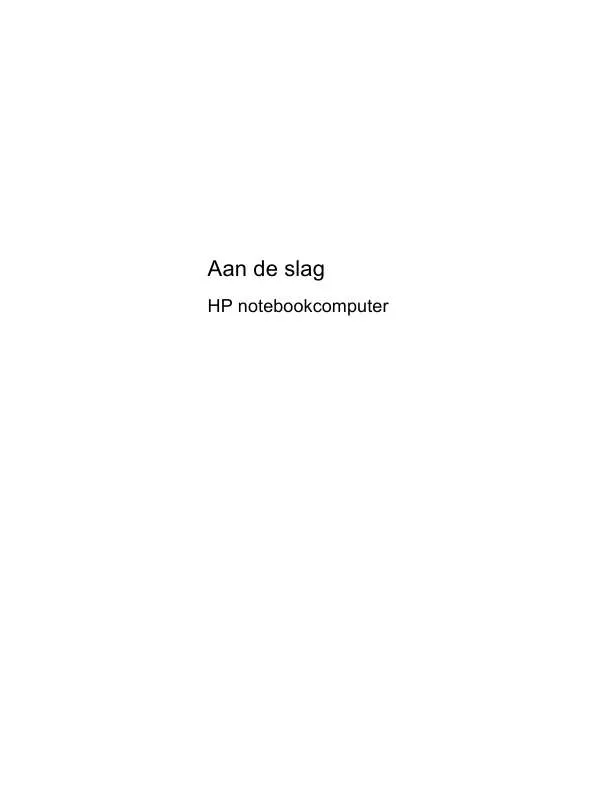
 HP PAVILION G7-1151SA (7840 ko)
HP PAVILION G7-1151SA (7840 ko)
 HP PAVILION G7-1151SA REFERENTNI PRIRUČNIK (3116 ko)
HP PAVILION G7-1151SA REFERENTNI PRIRUČNIK (3116 ko)
